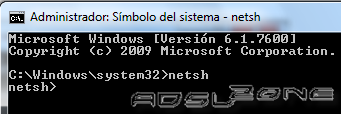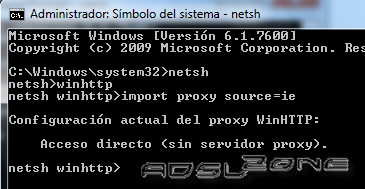Las posibles soluciones que da Microsoft en su base de conocimiento para el error 0×80072EE2 son las siguientes:
- Comprobar el firewall para asegurarse de que los servidores de Windows Update no fueron bloqueados
- Comprobar el archivo hosts para asegurarse de que los servidores de Windows Update no hayan sido redirigidos a otra dirección IP
- Probar la conexión a los servidores de Windows Update mediante la descarga de este archivo
- Ejecutar el comando ipconfig /flushdns en la línea de comandos.
- Añadir los servidores de Windows Update a la zona de confianza en Internet Explorer
- Añadir los servidores de Windows Update a la lista excepciones de servidores proxy en Internet Explorer
- Cambiar configuración de la MTU en el router
Sin embargo, si hemos sido infectados por un virus o rootkit, probablemente no nos sirva ninguna de estas soluciones.
Lo primero que deberíamos hacer es abrir el fichero Windowsupdate.log, situado en la carpeta Windows. Este fichero contiene un registro de todos los intentos de conexión, informes de estado y mensajes de error encontrados al intentar conectar con Windows Update.
Si en dicho fichero de log encontramos referencias a un servidor proxy, y no tenemos configurado ningún proxy para conectarnos a internet o navegar, entonces probablemente estemos infectados por un virus que hace pasar todas nuestras conexiones por un servidor proxy malicioso.
Windows Update utiliza su propio servidor proxy, definido en el registro de Windows. Si tenemos Windows Vista o Windows 7, para volver a restaurar el servidor proxy utilizado por Windows Update deberemos hacer lo siguiente:
1. Ejecutar una consola de comandos (cmd) como administrador. Para ello, iremos a Inicio –> Todos los programas –> Accesorios –> botón derecho sobre Símbolo del sistema –> Ejecutar como administrador.
2. Una vez abierta la consola de comandos, escribir netsh y pulsar enter:
3. Dentro de netsh, escribir winhttp y pulsar enter:
4. Dentro de winhttp, escribir import proxy source=ie y pulsar enter. Este comando importa la configuración de proxy de Internet Explorer:
5. Reiniciar el sistema operativo.
En el caso de que hubiéramos sido infectados por un virus que nos hiciera utilizar un servidor proxy malicioso, siguiendo los pasos anteriores deberíamos haber podido solucionar el error 0×80072EE2 con Windows Update.
Fuente desde: softzone